„Windows 10“ ekrano klaviatūra
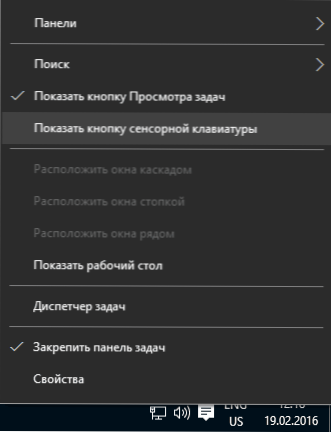
- 4306
- 290
- Gerard Ernser PhD
Šiose pradedantiesiems instrukcijose yra keletas būdų, kaip atidaryti ekrano klaviatūrą „Windows 10“ (net du skirtingi pastatytos -ekrano klaviatūros), taip pat kai kurių tipinių problemų sprendimas: pavyzdžiui, ką daryti, jei pasirodys ekrano klaviatūra Atidarydami kiekvieną programą ir visiškai išjunkite. Tai neveikia, nei atvirkščiai - ką daryti, jei ji neįjungia.
Ko gali prireikti ekrano klaviatūrai? Visų pirma, norint įvesti jutimo įrenginius, antroji bendra galimybė yra tais atvejais, kai fizinė kompiuterio ar nešiojamojo kompiuterio klaviatūra staiga nustojo veikti ir, galiausiai, manoma, kad įvesti slaptažodžius ir svarbius duomenis iš ekrano klaviatūros yra saugiau nei su įprastu, nes tai sunkiau perimti raktus (programos, skirtos paspausti klavišus). Ankstesnėms OS versijoms: „Windows 8“ ir „Windows 7“ ekrano klaviatūra.
Paprastas ekrano klaviatūros įtraukimas ir jos piktogramos pridėjimas prie „Windows 10“ problemos skydelio
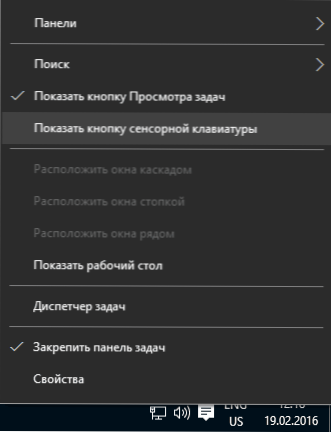
Pirma, keli paprasčiausi būdai įjungti „Windows 10“ ekrano klaviatūrą. Pirmasis iš jų yra spustelėti jo ženklelį pranešimų srityje ir, jei tokios piktogramos nėra, tada užduočių juostoje ir kontekstiniame meniu spustelėkite pelę ir kontekstiniame meniu, pasirinkite „Rodyti mygtuką„ jutiklis “mygtukas“.
Jei sistemoje nėra problemų, aprašytų paskutiniame šios instrukcijų skyriuje, užduočių skydelyje pasirodys piktograma, kad būtų galima paleisti ekrano klaviatūrą, ir galite lengvai ją paleisti paspausdami ją paspausdami ją paspausdami.

Antrasis būdas yra pereiti prie „Start“ - „Parametrai“ (arba paspauskite „Windows + I Keys“), pasirinkite elementą „Special Offate“ ir „Klaviatūros“ skyriuje „Įjunkite„ Ekrano klaviatūros įtraukimą “ “.
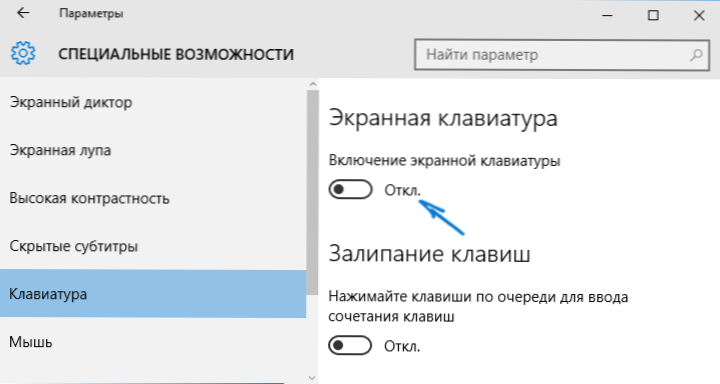
3 metodo numeris - taip pat paleisti daugelį kitų „Windows 10“ programų, kad įjungtumėte ekrano klaviatūrą, galite tiesiog pradėti įvesti „Screen Keyboard“ lauke „Task Bar“ paieškos lauke. Įdomu tai, kad tokiu būdu rasta klaviatūra nėra ta pati, kuri yra įtraukta į pirmąjį metodą, tačiau alternatyva, kuri buvo ankstesnėse OS versijose. Tą pačią klaviatūrą galima išleisti klavišų deriniu Laimėti+ctrl+o.

Galite paleisti tą pačią alternatyvią ekrano klaviatūrą, paspausdami klaviatūros „Win+R“ klavišus (arba dešiniuoju pelės mygtuku spustelėkite „Pradėti -Up - Exping“) ir įveskite) OSK Lauke „atlikti“.
Ir dar vienas būdas - eikite į valdymo skydelį (žiūrėkite „Viršutinėje dešinėje, įdėkite„ piktogramas “, o ne„ kategorijas “) ir pasirinkite„ Specialiųjų galimybių centrą “. Dar lengviau patekti į specialių galimybių centrą - paspauskite klaviatūros „Win+U“ klavišus. Čia taip pat rasite elementą „Įjunkite ekrano klaviatūrą“.
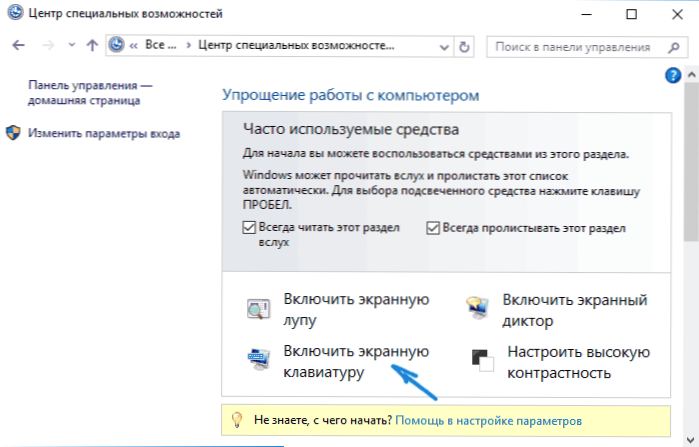
Taip pat visada galite įjungti ekrano klaviatūrą, esančią „Windows 10“ slaptažodžio fiksavimo ir įrašymo klaviatūroje - tiesiog spustelėkite specialios galimybių piktogramą ir pasirinkite norimą meniu pasirodusį meniu tašką, kuris pasirodė.
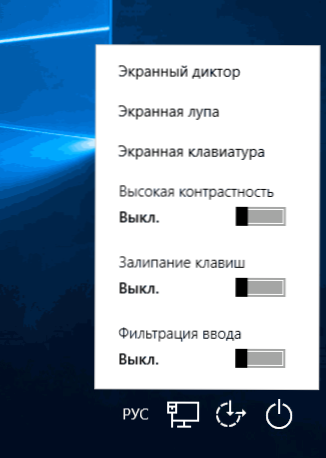
Ekrano klaviatūros įtraukimo ir veikimo problemos
Ir dabar apie galimas problemas, susijusias su ekrano klaviatūros darbu „Windows 10“, beveik visus jas lengva išspręsti, tačiau jūs negalite iš karto suprasti, kas yra:
- Mygtukas „Ekrano klaviatūra“ nėra rodomas planšetinio kompiuterio režime. Faktas yra tas, kad šio mygtuko ekrano diegimas užduočių skydelyje atskirai veikia įprasto režimo ir planšetinio kompiuterio režimu. Planšetinio kompiuterio režime yra pakankamai lengva, kad užduočių juostoje būtų galima dar kartą spustelėti dešinįjį pelės mygtuką ir atskirai įjunkite mygtuką, skirtą planšetinio kompiuterio režimui.
- Ekrano klaviatūra visą laiką pasirodo. Eikite į valdymo pultą - specialių galimybių centrą. Raskite elementą „Naudodamiesi kompiuteriu be pelės ar klaviatūros“. Nuimkite ženklą iš elemento „Naudokite ekrano klaviatūrą“.
- Ekrano klaviatūra jokiu būdu neįjungia. Paspauskite „Win+R“ klavišus (arba dešiniuoju pelės mygtuku spustelėkite „Pradėti“ - „Atlikite“) ir įveskite paslaugas.MSC. Paslaugų sąraše raskite „Jutiklinio klaviatūros ir ranka parašyto įvesties skydelio paslaugą“. Spustelėkite jį du kartus, paleiskite ir nustatykite paleidimo tipą „Automatiškai“ (jei jums jo reikia daugiau nei vieną kartą).
Atrodo, kad jis atsižvelgė.
- « Vaizdo įrašų redaktorius „Movavi“ vaizdo įrašų redaktorius
- Kaip paversti vaizdo įrašą 90 laipsnių kampu »

